명령 프롬프트 또는 Powershell을 사용하여 Windows 시스템에 Red Hat Podman을 설치하려면 아래 단계를 따르세요.
우선, 다음 사항을 확인해야 합니다. 귀하의 Windows 시스템은 Podman 실행을 위한 요구 사항을 충족하도록 최신 업데이트로 실행되고 있습니다. Windows 11 또는 Windows 10 버전 1709(빌드 16299) 이상을 사용해야 하며, Linux 2용 Windows 하위 시스템(WSL 2) 및 VM 기능이 활성화되어 있어야 합니다. 아직 활성화되지 않은 경우 다음을 수행할 수 있습니다. 두 번째 단계 명령을 사용합니다.
Windows PowerShell 또는 명령 프롬프트를 열어 필요한 명령 실행을 시작해 보겠습니다.
이 작업을 수행하려면 Windows 10 또는 11에서 시작 버튼을 마우스 오른쪽 버튼으로 클릭하고 사용 가능한 PowerShell(관리자) 또는 터미널(관리자)을 선택하세요. 그런 다음 먼저 다음 명령을 실행하여
WSL 기능을 활성화합니다. dism.exe /online /enable-feature /featurename:Microsoft-Windows-Subsystem-Linux /all /norestart
dism.exe /online /enable-feature /featurename:VirtualMachinePlatform /all /norestart
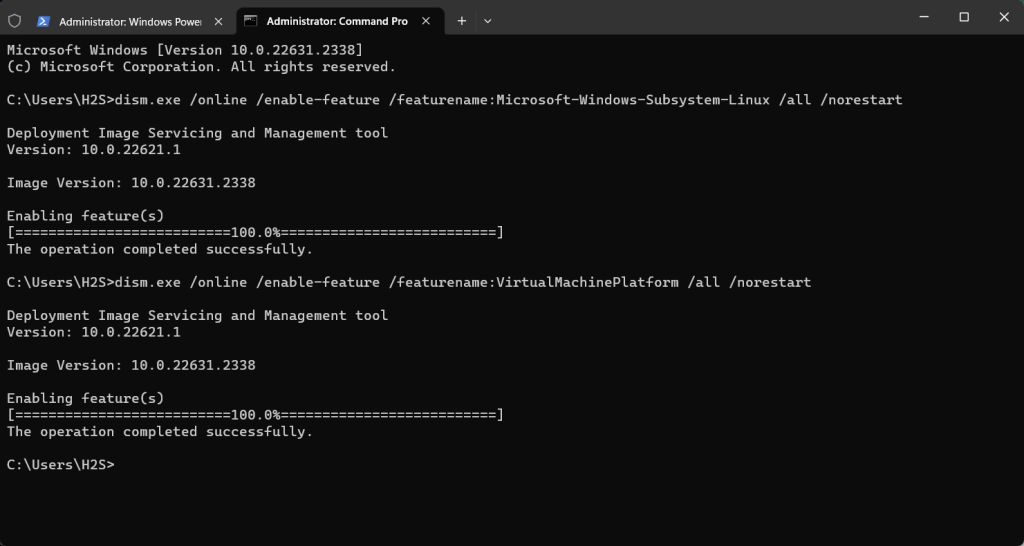
Windows 에 RedHat Podman을 다운로드하고 설치합니다.
winget install RedHat.Podman
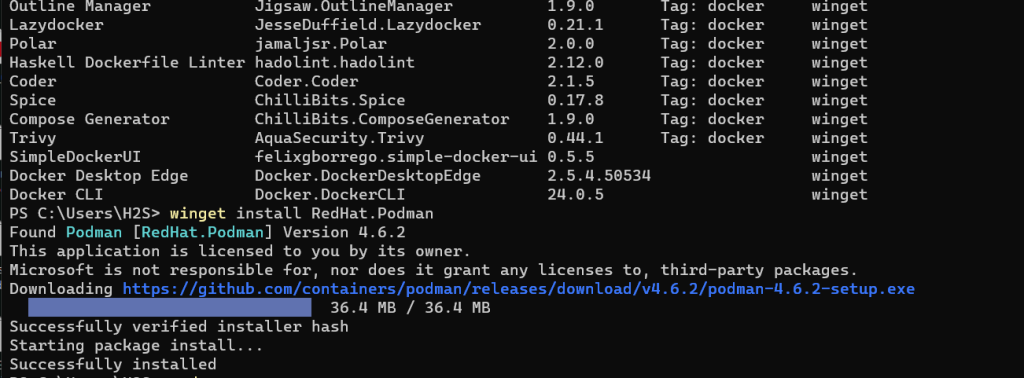
podman machine init
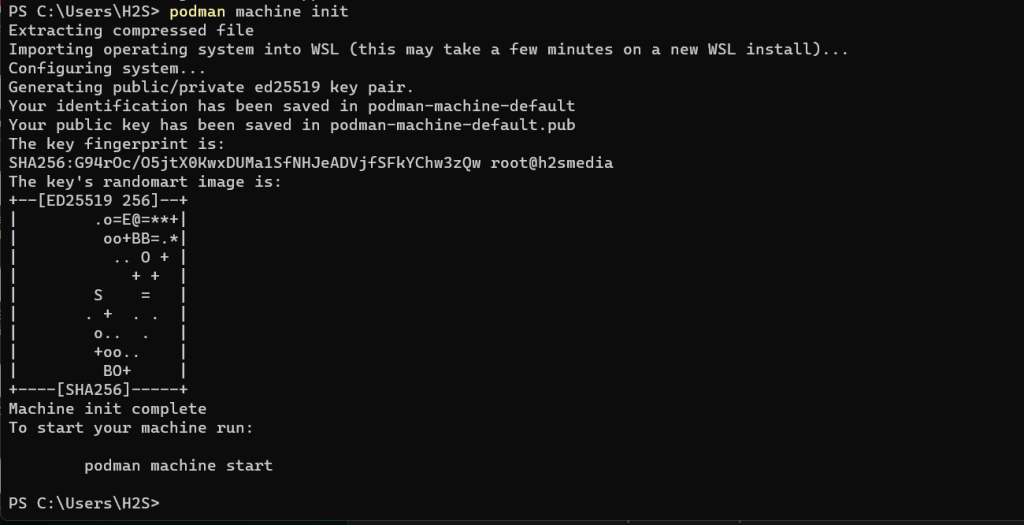
podman machine start
podman --version
Ubuntu 등의 컨테이너 이미지를 다운로드하려면 다음 명령을 사용하세요.
podman pull ubuntu
podman images
podman run -it ubuntu /bin/bash
podman pull ubuntu:latest
podman ps
podman ps -a
podman run -it --rm ubuntu:latest /bin/bash
podman stop container_name_or_id
podman rm container_name_or_id
podman images
podman rmi image_name
podman logs container_name_or_id
在正在运行的容器中运行命令,而无需启动新的 shell。
podman exec -it container_name_or_id /bin/bash
将容器的端口映射到主机端口。例如,这会将容器中的端口 80 映射到主机上的端口 8080。
podman run -d -p 8080:80 nginx:latest
显示 Pod 列表(Podman 用于管理容器组的概念)。
podman pod list
创建一个新容器并向其添加容器。
podman pod create --name mypod
将现有容器添加到容器。
podman pod container add mypod container_name_or_id
podman pod container remove mypod container_name_or_id
删除容器及其所有容器。
podman pod rm mypod
那些还想使用Powershell或命令提示符在Windows上删除Podman的人可以使用给定的命令:
以管理员身份运行命令终端,然后使用:
winget uninstall RedHat. Podman
위 내용은 CMD를 통해 Windows 10 또는 11에 Redhat Podman을 설치하는 방법의 상세 내용입니다. 자세한 내용은 PHP 중국어 웹사이트의 기타 관련 기사를 참조하세요!